Liens rapides
Comment configurer des filtres de butin Filterblade dans le chemin de l'exil 2
Comment personnaliser le filtre de butin Filterblade dans Poe 2
Pour quiconque plonge dans le chemin de la fin de l'exil 2, la maîtrise de l'art d'utiliser un filtre de butin est essentielle. Non seulement cela aide à dégager l'encombrement à l'écran, ce qui rend vos séances de cartographie plus agréables, mais cela affine également votre concentration sur les éléments qui comptent vraiment, éliminant la tension mentale du tri grâce à un butin non pertinent.
Filterblade, réputé pour sa popularité dans le chemin de l'exil 1, a également été mis à jour pour soutenir Poe 2. Voici votre guide pour en tirer le meilleur parti.
Comment configurer des filtres de butin Filterblade dans le chemin de l'exil 2
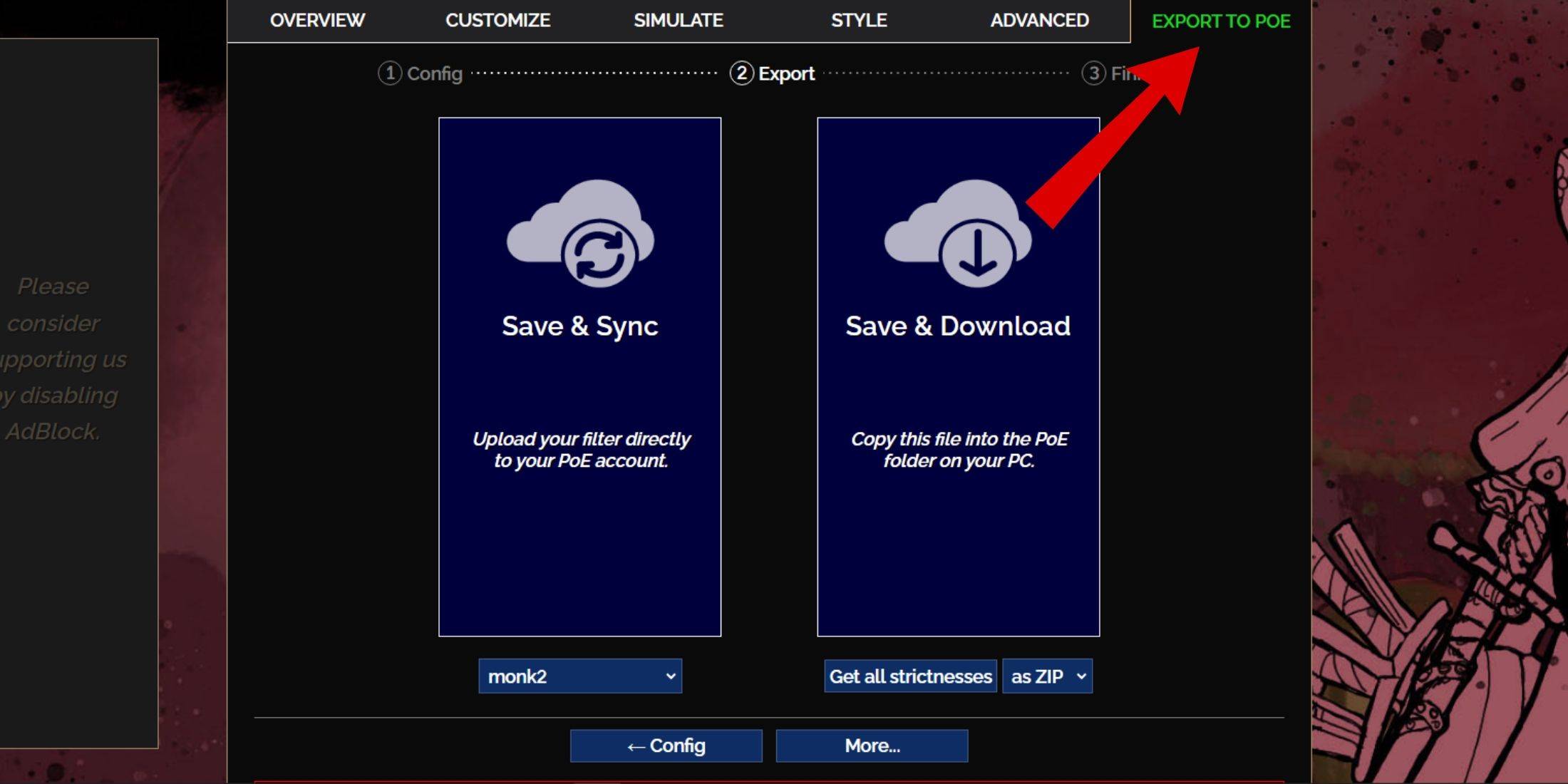
- Commencez par naviguer sur le site Web de Filterblade.
- Choisissez Poe 2 lorsque vous y êtes invité.
- Le filtre de butin par défaut, Nensink, sera présélectionné.
- Ajustez le niveau de rigueur à l'aide du curseur fourni (plus à ce sujet ci-dessous).
- Accédez à l'onglet «Exporter vers Poe» dans le coin supérieur droit.
- Nommez votre filtre comme vous le souhaitez.
- Cliquez sur «Sync» ou «Télécharger» en bas à droite:
- Save & Sync intègre automatiquement le filtre de butin Filterblade dans votre compte Poe 2, garantissant que les mises à jour sont poussées directement à votre jeu.
- Enregistrer et télécharger vous permet d'enregistrer le fichier sur votre PC, vous permettant de comparer différents niveaux de rigueur sans synchroniser à plusieurs reprises ou démarrer une nouvelle campagne.
- Lancez Poe 2 et dirigez-vous vers les options> jeu.
- Pour les utilisateurs de synchronisation , sélectionnez le Filterblade nouvellement ajouté dans la liste déroulante du filtre d'élément.
- Pour télécharger les utilisateurs, cliquez sur l'icône du dossier à côté de la liste déroulante et localisez vos filtres téléchargés.
Et juste comme ça, votre filtre à butin Filterblade est prêt à améliorer votre expérience de jeu dans le chemin de l'exil 2.
Quelle rigueur de filtre de butin devriez-vous choisir?
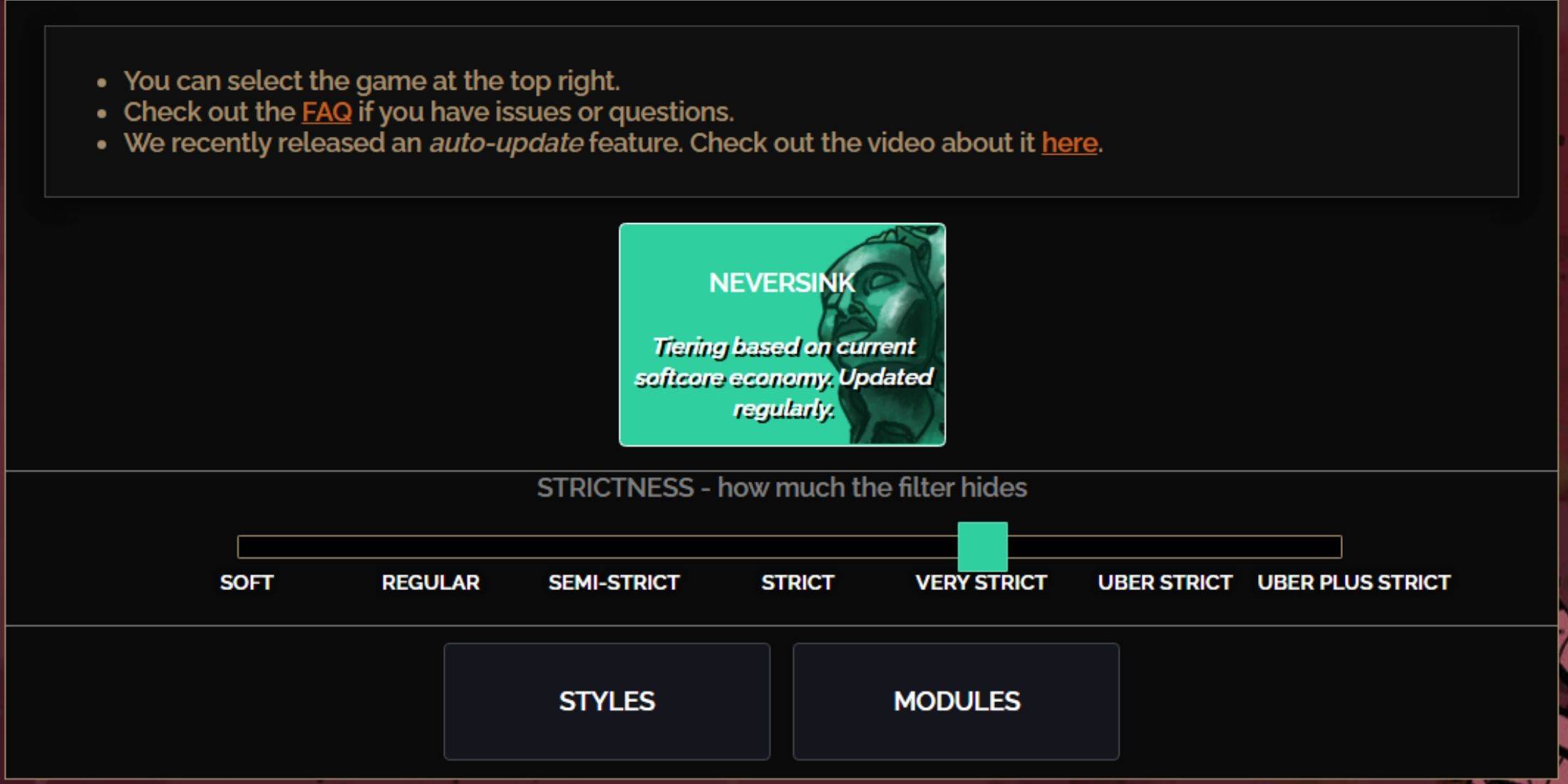
Le choix du bon niveau de rigueur pour le préréglage de Nersink Filterblade est crucial, car il détermine ce que vous verrez lors de votre gameplay. Bien que vous puissiez toujours faire des ajustements, commencer par le niveau approprié empêche les futurs maux de tête.
| Rigueur | Effet | Mieux pour |
|---|---|---|
| Doux | Ne met en évidence que des matériaux et des articles précieux. Ne cache rien. | Acte 1-2 |
| Régulier | Ne cache que des articles inutiles sans potentiel ou valeur de vente. | Loi 3 |
| Semi-stricte | Cache les éléments avec un faible potentiel ou une valeur limitée. | Acte 4-6 |
| Strict | Cache la plupart des articles sans renouvellement élevé. | Phase de cartographie précoce (Waystone Tier 1-6) |
| Très strict | Cache des articles rares à faible valeur et des bases d'artisanat. Cache également Waystone Tier 1-6. | Phase de cartographie moyenne à tardive (Waystone Tier 7+) |
| Uber strict | Cache presque tous les articles rares non ratatifs et les bases d'artisanat. Souligne la monnaie complète comme Regal / Alchemy / Exalted / Chaos Orbes, pas de fragments. Cache également le niveau 1-13 de Waystones. | Phase de cartographie tardive (Waystone Tier 14+) |
| Uber plus strict | Cache presque tout sauf les devises précieuses et les rares à rendement élevé et les uniques. Cache également Waystones Tiers 1-14. | Phase de cartographie ultra finale (Waystone Tier 15-18) |
Pour les joueurs qui se lancent dans une deuxième ou une troisième campagne, commencer par le niveau semi-strict est conseillé. Les niveaux de rigueur doux et régulière sont idéaux pour les départs de la ligue frais, où chaque élément est crucial pour la progression des personnages, un peu comme dans les courses en solo auto-fondé (SSF).
Les éléments cachés par votre filtre de butin peuvent être temporairement visualisés en appuyant sur la touche de surbrillance (Alt sur PC). Filterblade améliore cette fonctionnalité en ajustant la taille du texte des éléments cachés pour les rendre moins distrayants, ce qui est particulièrement utile pour les joueurs qui utilisent la clé de surbrillance pour ramasser des éléments.
Comment personnaliser le filtre de butin Filterblade dans Poe 2
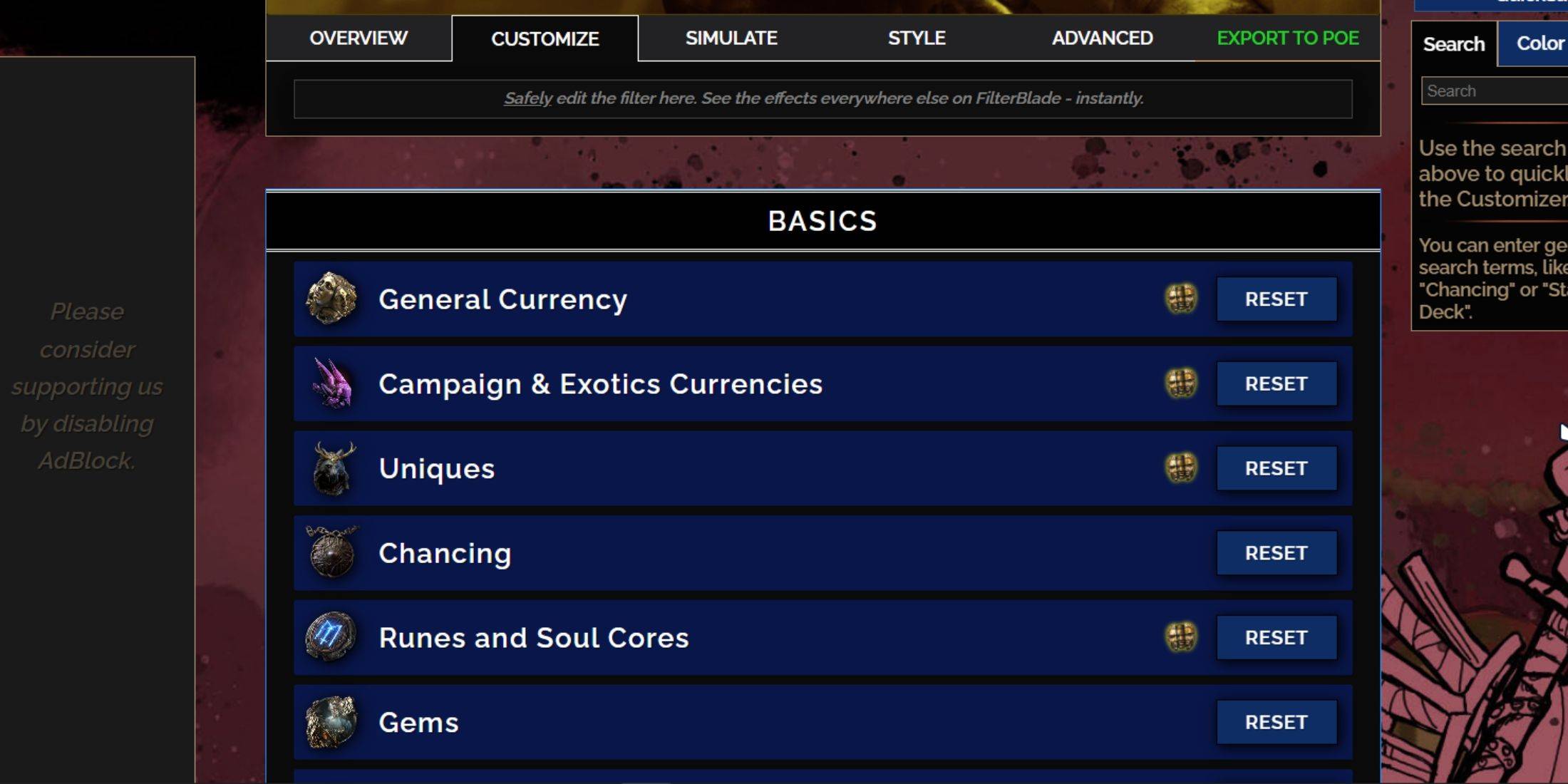
Filterblade se démarque en raison de ses options de personnalisation conviviales, vous permettant de modifier votre filtre de butin sans plonger dans le code.
Comment utiliser l'onglet Personnaliser dans Filterblade
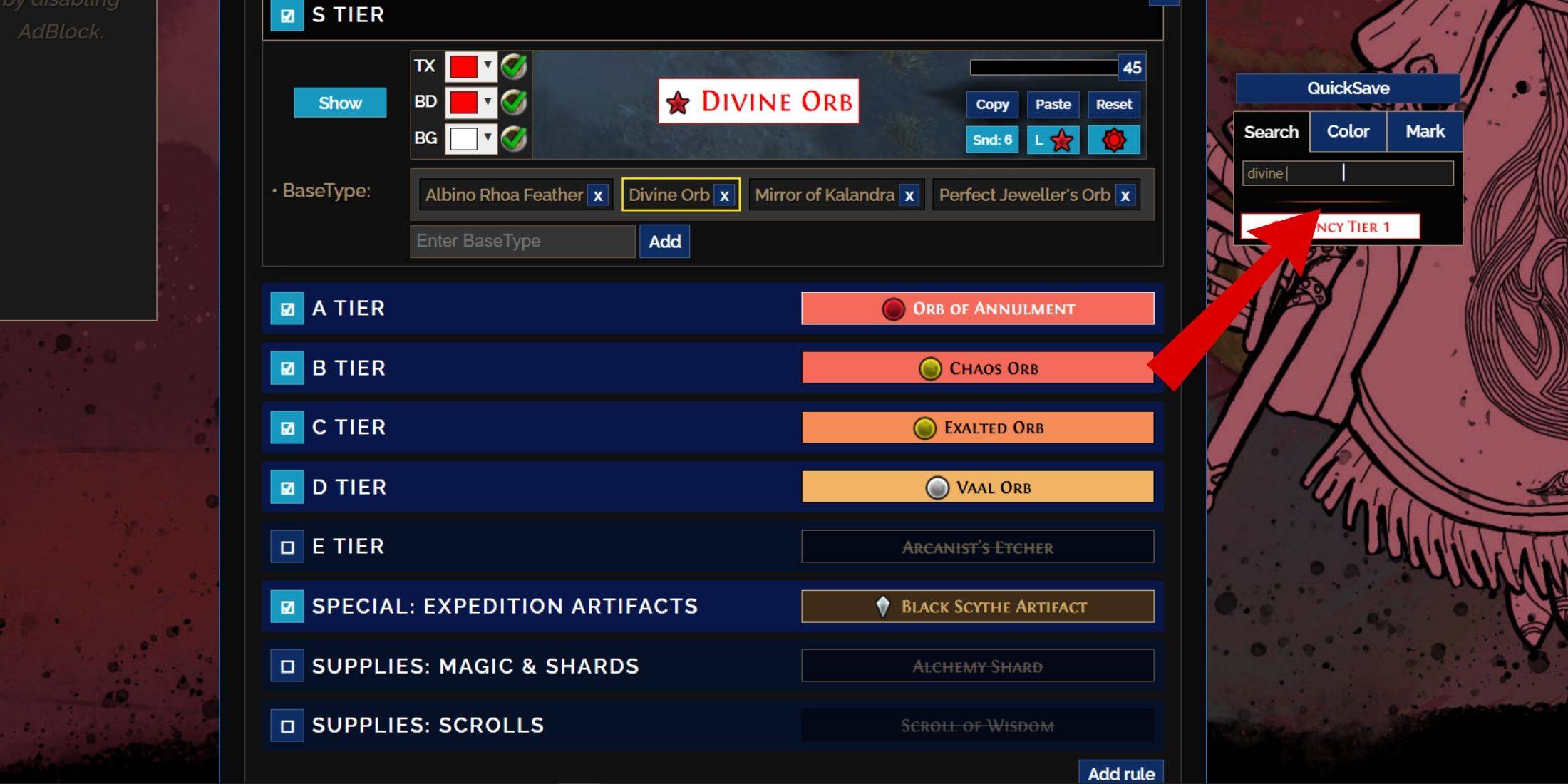
Pour une personnalisation détaillée, dirigez-vous vers l'onglet «Personnaliser» à côté de la vue d'ensemble. Ici, vous trouverez chaque baisse possible de l'élément dans Poe 2, classé en sections et sous-sections pour une modification facile.
Par exemple, si vous souhaitez modifier l'apparence d'un Orbe divin, recherchez simplement "Orbe divin" dans la barre de recherche à droite. Cela vous mènera à l'onglet de la monnaie générale du niveau S, où vous pouvez ajuster l'apparence visuelle de l'orbe divin, avec des modifications indiquées en temps réel.
Orbe divin, recherchez simplement "Orbe divin" dans la barre de recherche à droite. Cela vous mènera à l'onglet de la monnaie générale du niveau S, où vous pouvez ajuster l'apparence visuelle de l'orbe divin, avec des modifications indiquées en temps réel.
Pour prévisualiser le son dans le jeu d'une chute d'élément, cliquez sur l'icône de vitrine en jeu.
Comment changer les couleurs et les sons dans Filterblade
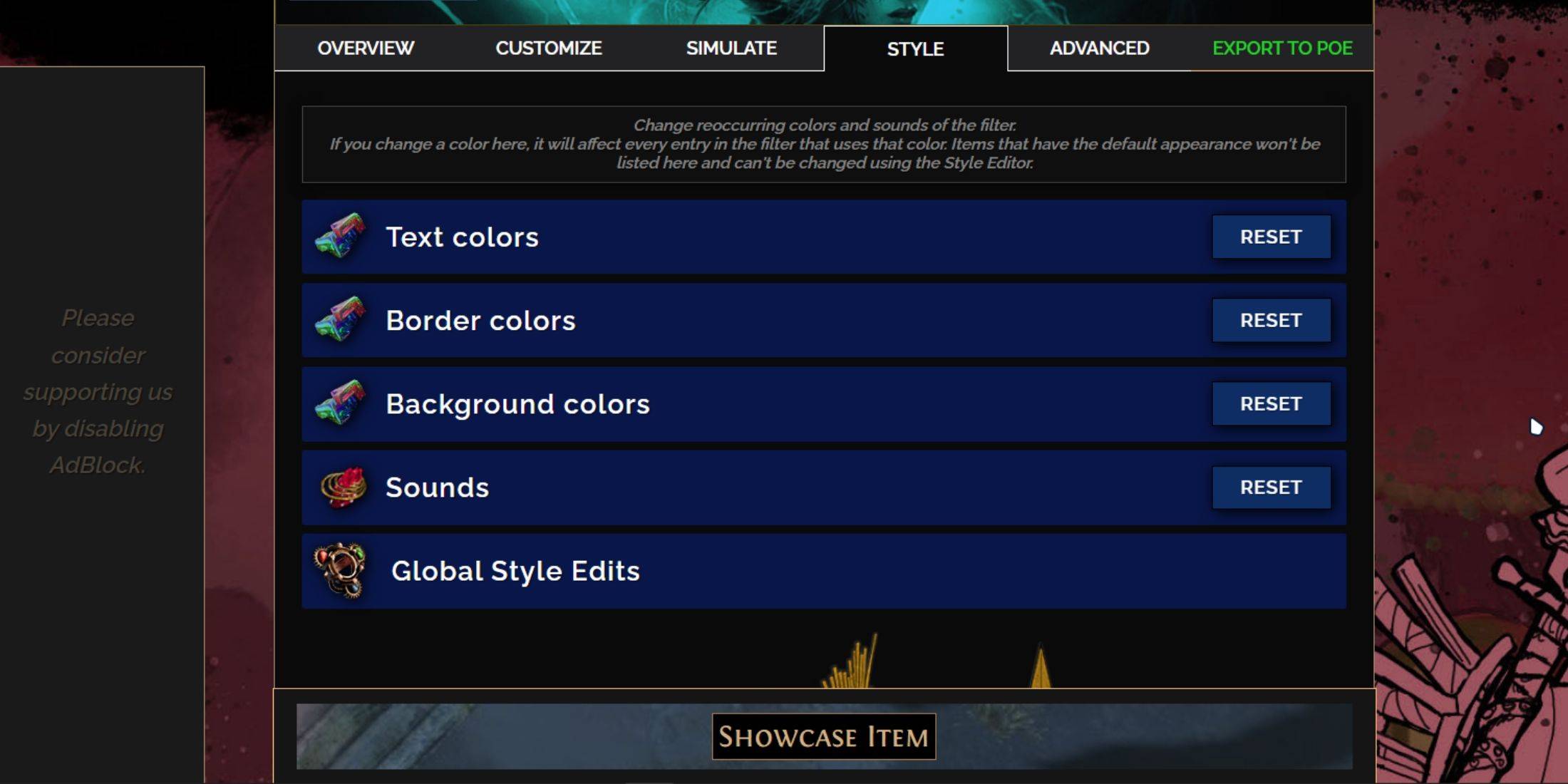
Pour modifier les couleurs et les sons des éléments, utilisez l'onglet «Personnaliser» pour les ajustements individuels ou l'onglet «Styles» pour des changements plus larges. Dans «Styles», vous pouvez modifier le texte, la bordure et l'arrière-plan des éléments abandonnés, ainsi que les indices audio pour des gouttes précieuses.
Les changements de couleur sont simples, avec un aperçu visuel pour vous guider. Pour les modifications individuelles des éléments, revisitez l'onglet «Personnaliser».
Les effets sonores peuvent être personnalisés à l'aide du menu déroulant, où vous pouvez sélectionner «personnalisé» pour télécharger vos propres fichiers .mp3 ou choisir parmi la vaste bibliothèque «Game & Community Sounds». N'hésitez pas à expérimenter; Vous pouvez toujours réintégrer les modifications en sélectionnant «réinitialisation».
Pour ceux qui sont nouveaux pour la personnalisation du filtre de butin, l'exploration des modules publics offre un excellent moyen de commencer. Ce sont des préréglages créés par la communauté qui peuvent ajouter des ajustements visuels ou auditifs uniques à votre filtre.
















